Come dare indicazioni vocali su iPhone

Scopri come impostare le indicazioni vocali su iPhone con questo guida dettagliata che esplora Apple Maps e Google Maps.
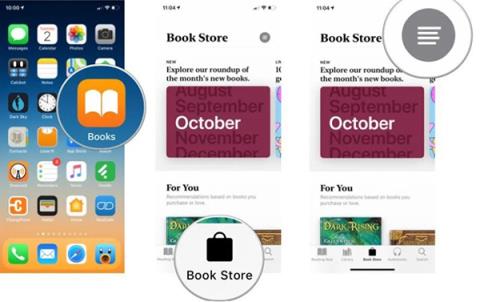
A partire da iOS 12, Apple ha rimosso l'applicazione iBooks e l'ha sostituita con un'applicazione completamente nuova. Questa app ha una nuova interfaccia, capacità di organizzazione migliorate e ha un nome diverso: Apple Books o semplicemente Libri. Anche iBookstore è stato ribattezzato Book Store.
Per leggere libri con Libri su iPhone, devi sapere come scaricare ebook, aggiungere ebook a Libri e operazioni di base per padroneggiare l'applicazione di lettura predefinita, ma ci sono anche molte di queste utili funzionalità. Di seguito sono riportate le istruzioni dettagliate da Quantrimang.com.
Istruzioni per l'utilizzo di Apple Books
Esistono 2 modi per aggiungere libri su Apple Books, 1 è scaricare i formati .epub, .pdf da Internet e quindi aggiungerli all'applicazione, 2 è scaricare libri dal Book Store.
Scarichi libri da Internet utilizzando il browser come al solito. Quindi, una volta completato il processo di download, seleziona Apri in > Libri e il libro verrà aggiunto a Libri.
Se il libro è stato scaricato in precedenza, apri l' app File , trova il libro scaricato, aprilo, seleziona condividi e seleziona Libri nell'elenco delle app condivise.
Il Book Store è stato riorganizzato in sezioni, tra cui Per te (suggerimenti basati sui titoli che hai acquistato), Novità e Tendenze, Classifiche principali, suggerimenti dello staff del Book Store, generi, ecc..
1. Fai clic sull'app Libri .
2. Seleziona la scheda Book Store per eseguire la ricerca nello scaffale virtuale.
3. Fare clic sul pulsante Sezioni per ottenere un elenco delle sezioni del Book Store.

4. Fare clic su un elemento da cercare.
5. Fare clic su un libro per scaricarlo.
6. Selezionare Ottieni (se il libro è gratuito) o Acquista se il libro deve essere acquistato. Se desideri solo scaricare un'anteprima, seleziona Esempio . Puoi visualizzare ulteriori informazioni sul libro scorrendo verso il basso fino alla sezione dei tag di seguito.
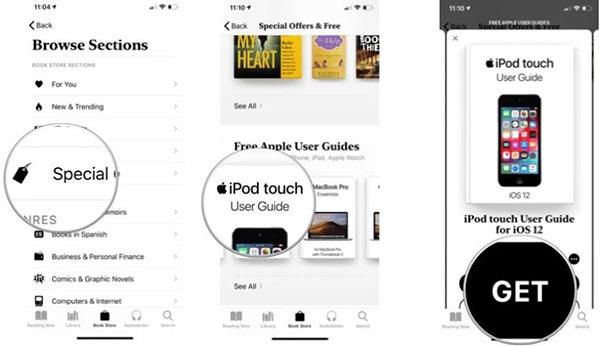
7. Conferma con l'ID Apple, il download del libro inizierà.
8. Fare clic su Leggi per iniziare a leggere il libro.
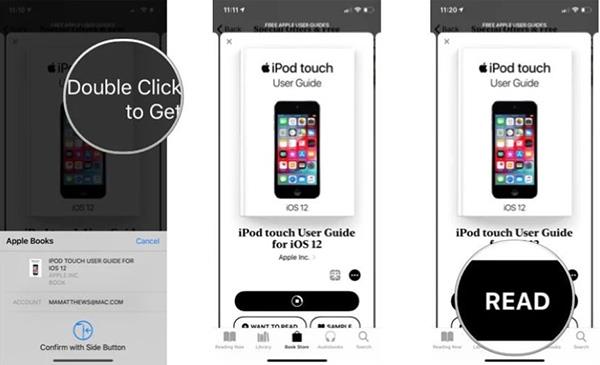
Se conosci il nome del titolo che stai cercando (o il nome dell'autore), puoi facilmente cercare e visualizzare i risultati sia nel Book Store che nella tua biblioteca.
1. Fare clic su Cerca .
2. Inserisci nella casella di ricerca.
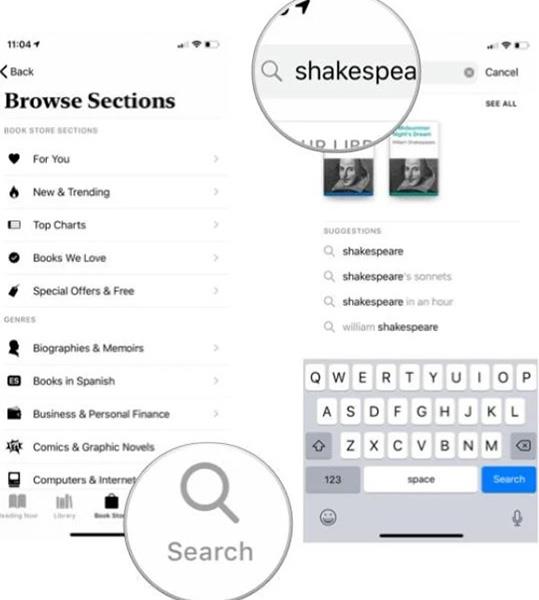
3. Fare clic su Cerca o visualizzare i risultati corrispondenti suggeriti nell'elenco seguente.
4. Fare clic sul libro e iniziare i passaggi per scaricare il libro come sopra.
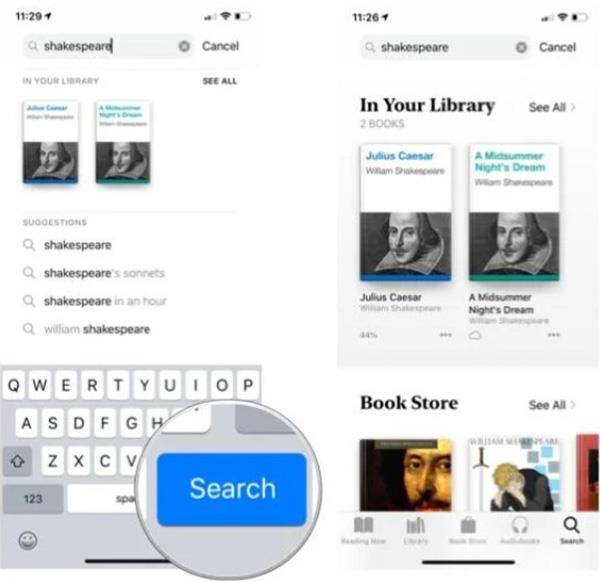
Puoi accedere a qualsiasi libro sul tuo dispositivo facendo clic sulla scheda Libreria. Puoi anche utilizzare la scheda Reading Now per continuare il libro che stai leggendo, suggerendo altri libri in base ai generi che hai acquistato.
1. Fare clic su un libro per aprirlo.
2. Fare clic sul margine destro o scorrere da destra a sinistra per passare alla pagina successiva.
3. Fare clic sul margine sinistro o scorrere da sinistra a destra per tornare alla pagina precedente.
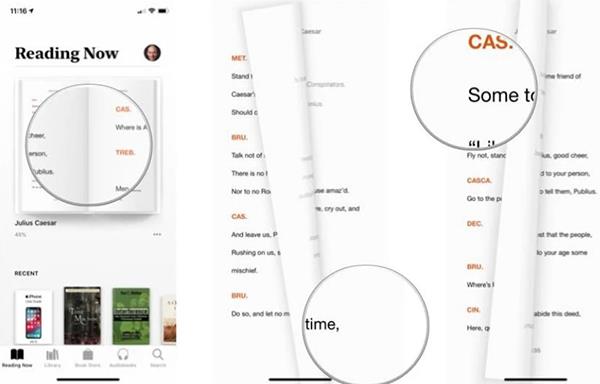
Puoi modificare la navigazione dei margini nell'app Impostazioni . Al termine della lettura, premi il pulsante Indietro nell'angolo in alto a sinistra per tornare alla libreria. La pagina del libro che stai leggendo verrà salvata automaticamente, non è necessario aggiungere la pagina ai segnalibri.
Puoi girare più pagine di un libro virtuale con un solo dito.
1. Se non vedi i controlli nella parte inferiore della pagina che stai leggendo, tocca il centro dello schermo.
2. Tieni premuto il pulsante blu sulla barra di scorrimento nella parte inferiore dello schermo.
3. Trascina a sinistra o a destra per passare da una pagina all'altra del libro.
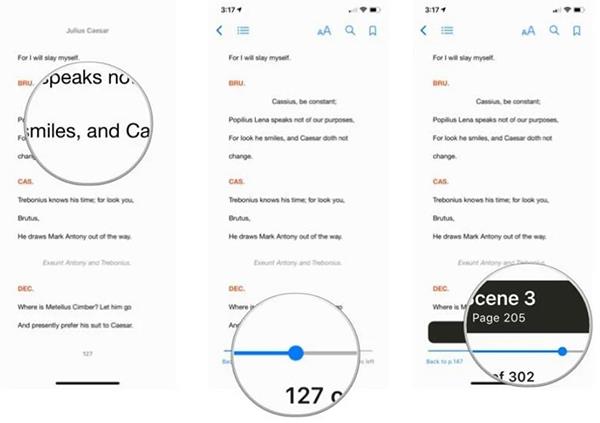
La maggior parte dei titoli ha un sommario. Se il tuo libro ha un sommario, puoi usarlo per arrivare direttamente al capitolo che desideri leggere senza dover girare pagina per pagina.
1. Fare clic sull'icona dell'elenco nell'angolo in alto a sinistra dello schermo.
2. Selezionare Contenuti .
3. Fare clic sul sommario in quella pagina.
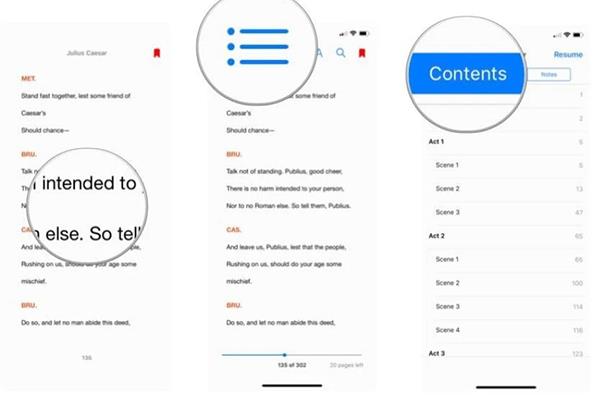
In particolare, quando si spegne l'iPhone o si passa alla modalità notturna, anche l'interfaccia di Apple Books passerà a una modalità notturna delicata per proteggere i tuoi occhi.
Sebbene non abbia molte funzionalità eccezionali come i software di lettura su iPhone , per chi ama l'esperienza di lettura di base, Apple Books soddisfa in parte anche le esigenze di lettura quotidiana.
Scopri come impostare le indicazioni vocali su iPhone con questo guida dettagliata che esplora Apple Maps e Google Maps.
Scopri come cambiare la schermata di chiamata su iPhone con iOS 17, migliorando la tua esperienza di chiamata.
Scopri come associare il tuo iPhone a un computer Linux utilizzando KDE Connect, un
Scopri come utilizzare la modalità Picture-in-Picture in Microsoft Edge su iPhone e iPad per guardare video mentre navighi utilizzando PIP.
Scopri la posizione e l
Scopri come trovare e taggare le note sull’iPhone grazie alle nuove funzionalità di iOS 15. Utilizza i tag per gestire le tue note in modo scientifico e veloce.
Quando si esegue l'aggiornamento a iOS 16, l'app Mail su iOS 16 verrà aggiornata con la possibilità di richiamare le email quando inviate con un orario selezionabile.
iOS 16 offre molte funzionalità per personalizzare la schermata di blocco dell'iPhone. E l'immagine della schermata di blocco dell'iPhone ha anche la possibilità di ritagliare direttamente l'immagine, regolando l'area dell'immagine come preferisci.
Hai effettuato con successo il jailbreak del tuo iPhone? Congratulazioni, il passo più difficile è finito. Ora puoi iniziare a installare e utilizzare alcune modifiche per vivere il tuo iPhone come mai prima d'ora.
Per coloro che hanno familiarità con il pulsante Home delle versioni precedenti di iPhone, forse il passaggio a uno schermo edge-to-edge creerà un po' di confusione. Ecco come utilizzare il tuo iPhone senza pulsante Home.








